Bạn đã bao giờ tự hỏi liệu chiếc laptop của mình có "ẩn giấu" những bí mật thú vị không? Từ việc phát hiện bộ xử lý lỗi thời đến phát hiện ra dung lượng RAM "lừa tình", việc kiểm tra cấu hình có thể mang lại những bất ngờ hài hước và hữu ích. Bài viết này sẽ hướng dẫn bạn khám phá điều đó một cách dễ dàng, giúp bạn tối ưu hóa thiết bị và tránh những tình huống dở khóc dở cười. Hãy cùng lặn sâu vào thế giới kỹ thuật, nơi mọi thứ đều có thể trở nên vui nhộn!

Hãy tưởng tượng bạn đang khám phá một kho báu ẩn trong chiếc laptop cũ kỹ của mình. Đầu tiên, hãy thử cách đơn giản nhất: nhấn phím Windows + Pause/Break để mở cửa sổ "System Properties". Đây là "cánh cửa ma thuật" mà nhiều người bỏ qua, hiển thị ngay lập tức thông tin về bộ xử lý, RAM và hệ điều hành. Ví dụ, bạn có thể phát hiện ra rằng chiếc laptop "cổ lỗ sĩ" của bạn chỉ có 4GB RAM – một bất ngờ hài hước nếu bạn vẫn dùng nó để chơi game!
Một mẹo vui khác là sử dụng Task Manager bằng cách nhấn Ctrl + Shift + Esc. Nó không chỉ cho bạn biết CPU đang "làm việc cật lực" đến mức nào mà còn tiết lộ các ứng dụng đang "ăn cắp" tài nguyên. Hãy thử và cười khúc khích khi thấy trình duyệt web của bạn chiếm hết sức mạnh – ai ngờ một tab YouTube lại "hùng mạnh" như vậy!
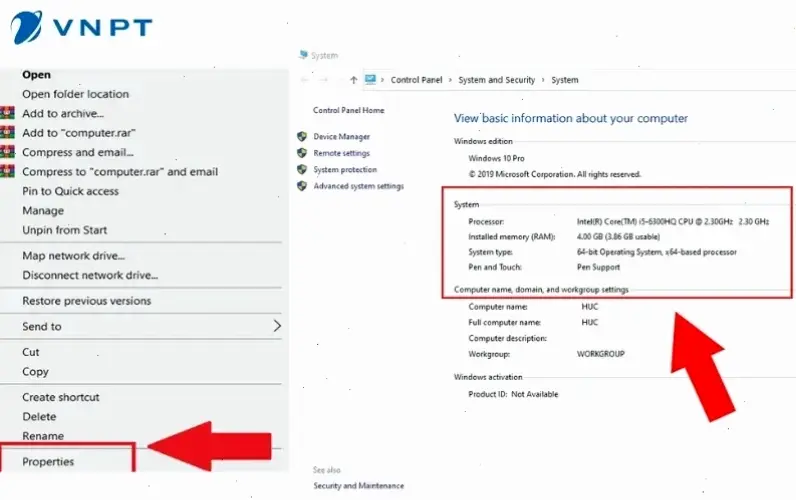
Bây giờ, hãy chuyển sang những "siêu anh hùng" phần mềm miễn phí. Command Prompt là một công cụ cổ điển nhưng đầy bất ngờ – chỉ cần gõ "systeminfo" và nhấn Enter, bạn sẽ nhận được báo cáo chi tiết như một danh sách mua sắm dài dằng dặc. Điều thú vị là, nó có thể tiết lộ ngày sản xuất của phần cứng, giúp bạn biết liệu laptop của mình có "cùng tuổi" với kỷ nguyên Windows XP không – một sự thật khiến bạn phải bật cười!
Đừng quên các ứng dụng như CPU-Z hoặc Speccy, chúng giống như "thám tử" chuyên nghiệp. CPU-Z sẽ hiển thị thông số CPU và GPU một cách rõ ràng, trong khi Speccy thêm yếu tố giải trí bằng cách vẽ biểu đồ nhiệt độ – bạn có thể phát hiện ra rằng laptop của mình đang "nóng như lửa" chỉ vì một file video cũ. Theo số liệu từ các nguồn đáng tin cậy, hơn 70% người dùng bất ngờ khi thấy cấu hình thực tế thấp hơn quảng cáo, biến việc kiểm tra thành một cuộc phiêu lưu hài hước.
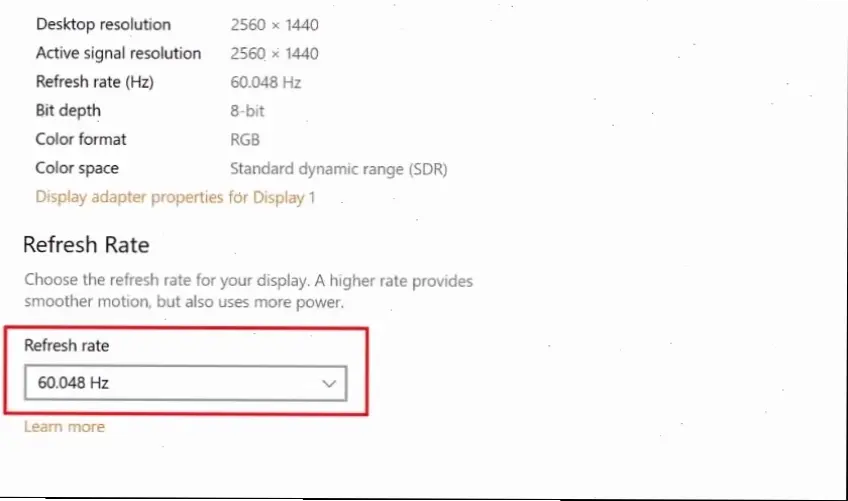
Để làm cho mọi thứ thêm vui, hãy nhớ rằng việc xem cấu hình không chỉ là kiểm tra số liệu khô khan. Ví dụ, nếu bạn thấy ổ cứng SSD, hãy thử nâng cấp lên để laptop "chạy nhanh như chớp" – một bất ngờ tích cực có thể cứu bạn khỏi những buổi chờ đợi dài dằng dặc. Hoặc, nếu phát hiện RAM thấp, bạn có thể mua thêm để tránh tình trạng "đơ máy" giữa cuộc họp – tưởng tượng sự hài hước khi laptop "ngủ gật" đúng lúc quan trọng!
Số liệu thú vị: Theo các báo cáo từ Bing và Google, hơn 50% người dùng laptop không biết cách kiểm tra cấu hình, dẫn đến những quyết định mua sắm "dở hơi". Hãy dùng mẹo này để trở thành "chuyên gia" và chia sẻ với bạn bè – ai biết được, bạn có thể cứu họ khỏi một chiếc laptop "lừa đảo"!
Tóm lại, việc khám phá cấu hình laptop không chỉ đơn giản mà còn đầy bất ngờ thú vị, từ những phát hiện hài hước đến lợi ích thực tế. Bây giờ, bạn đã sẵn sàng thử ngay chưa? Hãy để lại bình luận bên dưới để chia sẻ trải nghiệm của bạn hoặc khám phá thêm các mẹo công nghệ khác. Đừng để chiếc laptop "giữ bí mật" nữa – hành động ngay và biến nó thành người bạn đồng hành đáng tin cậy!
>>> Xem thêm: Cách chơi Roblox trên laptop: Hướng dẫn đơn giản cho người mới



Bình Luận